Edukien taula
Artikulu honetan, Excel-en VBA gelaxka bat edo sorta bat nola hauta dezakezun erakutsiko dizut. Bakar bat, gelaxka sorta bat, gelaxka bat izendatutako barruti batekin eta beste gelaxka batekin erlazionatutako gelaxka bat hautatzen ikasiko duzu VBA -rekin.
Deskargatu Praktika Lan-koadernoa
Hautatu gelaxka VBA.xlsm-rekin
6 Modu erabilgarriak VBA-rekin gelaxka hautatzeko Excel-en
Iker ditzagun VBA duten gelaxka bat edo gelaxka sorta bat hautatzeko 6 metodo erabilgarrienak.
1. Hautatu Excel-en VBA-rekin lan-orri aktiboaren gelaxka
Lehenik eta behin, hauta dezagun VBA Excel-en lan-orri aktiboaren gelaxka bat.
Hemen dut. Lan-koadernoa1 izeneko lan-koaderno bat daukat. Lan-koadernoan Sheet1 , Sheet2 eta Sheet3 izeneko hiru lan-orri daude. Lan-orri aktiboa Sheet1 da.
Ondoko kode-lerroa erabil dezakezu lan-orri aktiboko edozein gelaxka hautatzeko ( C5 adibide honetan):
⧭ VBA kodea:
ActiveSheet.Range("C5").Select Edo,
ActiveSheet.Cells(5,3).Select 
⧭ Irteera:
Exekutatu. Eta lan-orri aktiboko C5 gelaxka hautatuko du Sheet1 of Workbook1 .

2. Hautatu Lan-koaderno aktiboaren gelaxka baina ez Excel-en VBA-rekin lan-orri aktiboarena
Orain, hauta dezagun lan-liburu aktiboaren gelaxka bat, baina ez lan-orri aktiboarena. Gure lan-orria aktiboa Sheet1 da, baina oraingoan hautatuko dugu C5 -ko Sheet2 gelaxka.
Ondoko kode-lerroa erabil dezakezu:
⧭ VBA kodea :
Application.Goto Sheets("Sheet2").Range("C5") Edo,
Application.Goto Sheets("Sheet2").Cells(5,3) Edo,
Sheets("Sheet2").Activate
Range("C5").Select

⧭ Irteera:
Exekutatu. Eta lan-koaderno aktiboaren Lan-koadernoa1 gelaxka C5 hautatuko du.

3. Hautatu Excel-eko VBA-rekin lan-koaderno aktiboko gelaxka
Oraingoan gelaxka bat hautatuko dugu, ez lan-liburu aktibotik.
Gure lan-koaderno aktiboa Lan-koadernoa1
Hauta dezagun gelaxka C5 -ren Sheet1 of Workbook2 . .
VBA kodearen lerroa hau izango da:
⧭ VBA kodea:
Application.Goto Workbooks("Workbook2.xlsx").Sheets("Sheet1").Range("C5") Edo,
Application.Goto Workbooks("Workbook2.xlsx").Sheets("Sheet1").Cells(5,3) Edo,
Workbooks("Workbook2.xlsx").Activate
Sheets("Sheet1").Select

⧭ Irteera:
Exekutatu kodea eta C5 gelaxka hautatuko du Hori1 ko Lan-koadernoa2 .

4. Hautatu Excel-en VBA-rekin gelaxka sorta bat
Orain arte, gelaxka bakarra hautatu dugu.
Oraingoan gelaxka sorta bat hautatuko dugu (Demagun. B4:C13 adibide honetan).
Lan-orri aktibokoa bada, erabil dezakezu:
⧭ VBA kodea:
Range("B4:C13").Select 
⧭ Irteera
Lan-orri aktiboko B4:C13 gelaxkak hautatuko ditu Hori1 . Lan-koadernoa1 .

Lan-koaderno aktibokoa bada, baina ez lan-orri aktibokoa ( Orria2 adibide honetan), erabili :
⧭ VBA kodea:
Application.Goto Sheets("Sheet2").Range("B4:C13") 
⧭ Irteera:
Lan-koaderno aktiboko B4:C13 gelaxkak hautatuko ditu Sheet2 > Lan-koadernoa1 .

Eta aktibo ez dagoen lan-liburuko gelaxka sorta bat hautatu nahi baduzu ( Lan-koadernoa2 adibide honetan), Erabili kode lerro hau:
⧭ VBA kodea:
Application.Goto Workbooks("Workbook2.xlsx").Sheets("Sheet2").Range("B4:C13") 
⧭ Irteera:
B4:C13 barrutia hautatuko du Hori 1 Lan-koadernoa2 .

5. Hautatu Excel-en VBA-rekin izendatutako barruti baten gelaxka
Izeneko barruti baten gelaxka bat edo gehiago ere hauta ditzakezu VBA Excel-en.
Hemen Lan-koadernoa1 -ko Hori1 fitxa aktiboan, Izeneko Barrutia bat dugu ABC izenekoa. B4:C13 barrutia.
Izeneko barrutia ABC hautatzeko, erabili kode lerro hau:
⧭ VBA kodea:
Range("ABC").Select 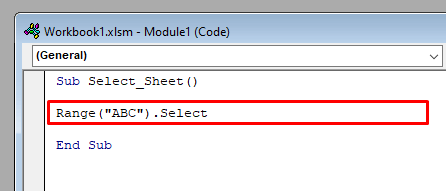
⧭ Irteera:
Izeneko Barrutia ( B4:C13 ) Hori1 ko Lan-koadernoa1 hautatuko du. .

6. Hautatu Excel-en VBA duen beste gelaxka baten erlatiboa den gelaxka
Azkenik, beste gelaxka batekin erlazionatutako gelaxka bat hauta dezakezu VBA -rekin.
Horretarako VBA ren desplazamendu propietateahelburua.
Adibidez, hauta dezagun gelaxka 2 errenkadetan behera eta 3 zutabeetan C5 gelaxkatik eskuineko lan-orri aktiboan Lan-koadernoa1 -ko 1. orria .
Erabili kode-lerro hau:
⧭ VBA kodea:
Range("C5").Offset(2, 3).Select Edo,
Cells(5,3).Offset(2, 3).Select ⧭ Irteera :
F7 gelaxka hautatuko du, gelaxka 2 errenkadetan behera eta 3 zutabeetan gelaxkatik eskuinera. C5 .

Ondorioa
Metodo hauek erabiliz, gelaxka bat edo gelaxka sorta bat hauta dezakezu VBA Excel-en. Galderarik baduzu? Galdetu lasai.

